- Teil 1. So zeichnen Sie Sprachnachrichten auf dem iPhone über Sprachnotizen auf
- Teil 2. So zeichnen Sie Sprachnachrichten auf dem iPhone mit dem integrierten Bildschirmrekorder auf
- Teil 3. So zeichnen Sie Sprachnachrichten auf dem iPhone mit dem FoneLab Screen Recorder auf
- Teil 4. FAQs zum Aufzeichnen von Sprachnachrichten auf dem iPhone
- Screen Recorder
- Mac Video Recorder
- Windows-Videorecorder
- Mac Audio Recorder
- Windows Audio Recorder
- Webcam Recorder
- Game Recorder
- Besprechungsrekorder
- Messenger Call Recorder
- Skype Recorder
- Kursaufzeichner
- Präsentationsrecorder
- Chrome Recorder
- Firefox-Rekorder
- Screenshot unter Windows
- Screenshot auf dem Mac
So zeichnen Sie Sprachnachrichten auf dem iPhone auf [3 stressfreie Möglichkeiten]
 Geschrieben von Lisa Ou / 08 2023:16
Geschrieben von Lisa Ou / 08 2023:16Guten Tag! Ich wollte plötzlich lernen, wie man eine Sprachnachricht auf dem iPhone aufzeichnet. Lustige Sprachnachrichten meiner Freunde sind die Ursache. Ich würde diese Sprachnachrichten gerne aufzeichnen, um mich über sie lustig zu machen, wenn wir uns wieder treffen. Können Sie mir bitte beibringen, wie man Sprachnachrichten auf einem iPhone aufzeichnet? Vielen Dank!
Im Gegensatz zu allen anderen Telefonmarken haben Sie das Glück, iPhones zu besitzen. Sie verfügen über integrierte Rekorder, mit denen Sie Sprachnachrichten auf dem iPhone aufzeichnen können. Kennen Sie sie, indem Sie in diesem Beitrag nach unten scrollen. Weitergehen.
![So zeichnen Sie Sprachnachrichten auf dem iPhone auf [3 stressfreie Möglichkeiten]](https://www.fonelab.com/images/screen-recorder/how-to-record-voice-message-on-iphone/how-to-record-voice-message-on-iphone.jpg)

Führerliste
- Teil 1. So zeichnen Sie Sprachnachrichten auf dem iPhone über Sprachnotizen auf
- Teil 2. So zeichnen Sie Sprachnachrichten auf dem iPhone mit dem integrierten Bildschirmrekorder auf
- Teil 3. So zeichnen Sie Sprachnachrichten auf dem iPhone mit dem FoneLab Screen Recorder auf
- Teil 4. FAQs zum Aufzeichnen von Sprachnachrichten auf dem iPhone
Teil 1. So zeichnen Sie Sprachnachrichten auf dem iPhone über Sprachnotizen auf
Für die Aufzeichnung persönlicher Notizen, musikalischer Ideen, Unterrichtsvorlesungen und anderer Sprachaufnahmen werden Sprachnotizen erstellt. Dafür ist das eingebaute Tool zuständig. Das bedeutet also, dass Sie damit auch lernen können, wie Sie eine Sprachnachricht auf dem iPhone aufzeichnen.
Mit FoneLab Screen Recorder können Sie Videos, Audiodaten, Online-Tutorials usw. unter Windows / Mac aufzeichnen und die Größe anpassen, Videos oder Audiodaten bearbeiten und vieles mehr.
- Nehmen Sie Video, Audio, Webcam und Screenshots auf Windows / Mac auf.
- Vorschau der Daten vor dem Speichern.
- Es ist sicher und einfach zu bedienen.
Darüber hinaus verfügt Voice Memos über ein hochwertiges integriertes Mikrofon mit Rauschunterdrückungsfunktion. In diesem Fall zeichnet es im Vergleich zu anderen Apps oder Tools, die nicht über diese Funktion verfügen, klare Audiodaten auf.
Wenn Sie Sprachnotizen auf dem iPhone verwenden möchten, sehen Sie sich die folgenden detaillierten Schritte an. Bitte fahren Sie fort.
Schritt 1Finden Sie den Standort des Sprachnotizen App zuerst. Tippen Sie anschließend darauf, um es auf Ihrem iPhone zu starten. Später sehen Sie eine weiße Oberfläche. Alles, was Sie tun müssen, ist auf zu tippen Rotes Symbol am unteren Bildschirmrand und gehen Sie zu der Sprachnachricht, die Sie aufnehmen möchten.
Schritt 2Behalten Sie die Aufnahme bei, bis Sie die Sprachnachrichten aufgenommen haben, die Sie aufnehmen möchten. Bitte kehren Sie später zur Sprachnotizen-App zurück. Tippen Sie später auf Rotes Box-Symbol unten, um die Aufnahme zu stoppen. Die App speichert die Aufnahmen automatisch. Benennen Sie es um, wenn Sie möchten, indem Sie auf tippen Bearbeiten Symbol in der oberen rechten Ecke des Bildschirms.
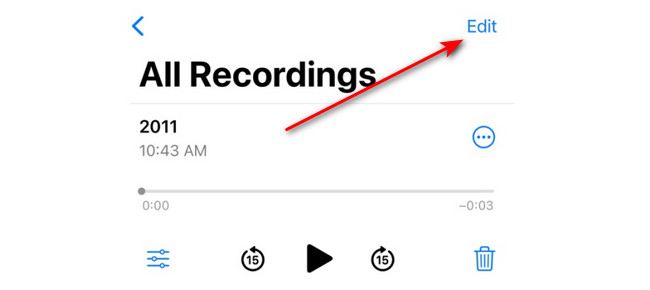
Teil 2. So zeichnen Sie Sprachnachrichten auf dem iPhone mit dem integrierten Bildschirmrekorder auf
iPhones haben auch eine eingebauter Bildschirmrekorder Hier erfahren Sie, wie Sie eine Sprachnachricht auf dem iPhone aufzeichnen. Da es sich jedoch um einen Bildschirmrekorder handelt, erfassen Sie auch den Bildschirm Ihres iPhones. Nicht nur die Sprachnachrichten. Sie können es verwenden Mikrofon Funktion im Prozess. Den integrierten Bildschirmrekorder finden Sie im Abschnitt „Kontrollzentrum“. Wenn Sie nicht auf den integrierten Rekorder zugreifen können, lesen Sie die nachstehenden Anweisungen. Anschließend werden Ihnen die Schritte zur Verwendung angezeigt. Bitte fahren Sie fort.
Schritt 1Öffnen Sie den Microsoft Store auf Ihrem Windows-PC. Einstellungen App, die auf der Liste der iPhones steht. Wischen Sie anschließend über den Bildschirm nach unten und wählen Sie das aus Control Center Schaltfläche in der Liste. Wischen Sie später nach unten, bis Sie den unteren Bildschirmrand erreichen. Bitte tippen Sie auf das Plus-Symbol an der Seite Bildschirmaufzeichnung Besonderheit. Später können Sie im Kontrollzentrum darauf zugreifen.
Schritt 2Gehen Sie bitte zu der Sprachnachricht, die Sie erfassen möchten. Wischen Sie anschließend über den Bildschirm nach unten Control Center Abschnitt. Tippen Sie auf die Bildschirmrekorder-Symbol unten, um die Aufnahme zu starten. Danach müssen Sie nur noch lange auf das Symbol drücken, um das anzuzeigen Mikrofon Besonderheit. Tippen Sie auf das entsprechende Symbol, um Zugriff auf die Funktion zu erhalten.
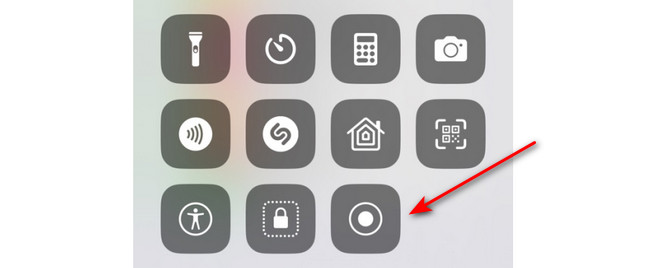
Schritt 3Wenn Sie die Aufnahme beenden möchten, tippen Sie auf Rot Symbol in der oberen linken Ecke des Bildschirms. Die Aufnahmesitzung wird beendet. Später speichert das iPhone die Aufnahme anschließend automatisch.
Teil 3. So zeichnen Sie Sprachnachrichten auf dem iPhone mit dem FoneLab Screen Recorder auf
Wussten Sie, dass Sie Ihr iPhone auch auf einem Computer aufnehmen können? Das ist mit Hilfe von Fonelab Bildschirmrekorder. Es ermöglicht Ihnen die Nutzung der Telefonfunktion. Mit dieser Funktion können Sie Ihren iPhone-Bildschirm drahtlos spiegeln und ihn so aufzeichnen. Es umfasst den Systemton und das Mikrofon.
Darüber hinaus ermöglicht das Tool die Erstellung von Screenshots während der Aufnahme. Die Bilder werden in hoher Qualität gespeichert. Darüber hinaus verursacht die Aufnahme keine Verzögerungen auf iPhone und Computer. Wenn ja, haben Sie einen reibungslosen Aufnahmevorgang.
Mit FoneLab Screen Recorder können Sie Videos, Audiodaten, Online-Tutorials usw. unter Windows / Mac aufzeichnen und die Größe anpassen, Videos oder Audiodaten bearbeiten und vieles mehr.
- Nehmen Sie Video, Audio, Webcam und Screenshots auf Windows / Mac auf.
- Vorschau der Daten vor dem Speichern.
- Es ist sicher und einfach zu bedienen.
Möchten Sie testen? Fonelab Bildschirmrekorder? Bitte sehen Sie sich die detaillierten Schritte unten an, die als Leitfaden für die Verwendung dieser Software dienen. Bitte fahren Sie fort.
Schritt 1Bitte laden Sie das Tool auf Ihren Computer herunter. Wenn Sie das Windows-Betriebssystem verwenden, klicken Sie auf Free Download Schaltfläche mit einem Fenstersymbol auf der linken Seite. Wenn Sie jedoch einen Mac verwenden, klicken Sie auf die Schaltfläche mit einem Apple-Symbol auf der Linken. Warten Sie später, bis der Downloadvorgang abgeschlossen ist. Richten Sie es anschließend ein und der Computer startet es automatisch.
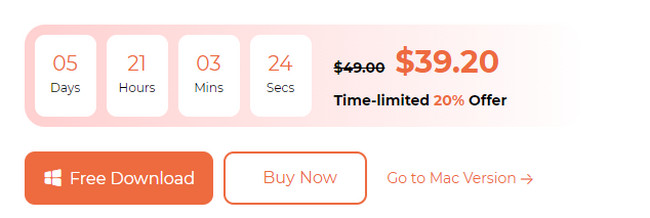
Schritt 2Die Software wird einige Sekunden lang geladen. Sobald das Tool auf Ihrem Computerbildschirm angezeigt wird, klicken Sie auf Telefonsymbol auf der rechten Seite der Hauptoberfläche.
Schritt 3Klicken Sie auf die iOS-Recorder Schaltfläche auf der linken Seite. Verbinden Sie das iPhone mit demselben Netzwerk wie den Computer, auf den Sie die Software heruntergeladen haben.
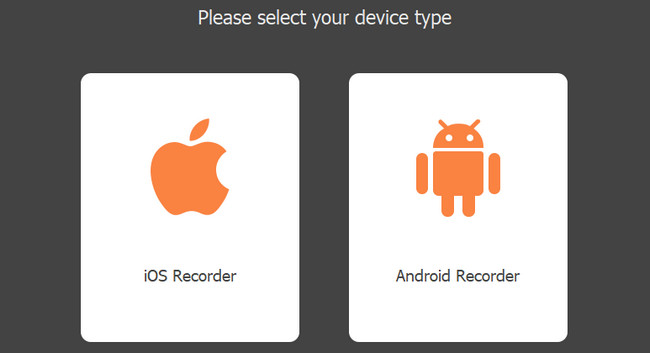
Schritt 4Klicken Sie auf die Screen-Mirroring Schaltfläche auf der linken Seite. Gehen Sie auf Ihrem iPhone zum Kontrollzentrum und tippen Sie auf Spiegel Symbol. Wählen FoneLab Screen Recorder. Anschließend sehen Sie den iPhone-Bildschirm auf dem Computer. Bitte klicken Sie auf Rekord Klicken Sie auf die Schaltfläche, um mit der Aufnahme Ihres iPhone-Bildschirms zu beginnen.
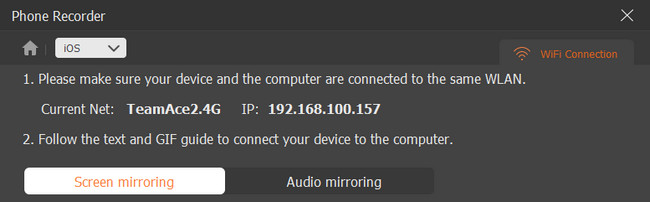
Mit FoneLab Screen Recorder können Sie Videos, Audiodaten, Online-Tutorials usw. unter Windows / Mac aufzeichnen und die Größe anpassen, Videos oder Audiodaten bearbeiten und vieles mehr.
- Nehmen Sie Video, Audio, Webcam und Screenshots auf Windows / Mac auf.
- Vorschau der Daten vor dem Speichern.
- Es ist sicher und einfach zu bedienen.
Teil 4. FAQs zum Aufzeichnen von Sprachnachrichten auf dem iPhone
1. Warum funktioniert meine Aufnahme auf meinem iPhone nicht?
Aktivierte Einschränkungen können die Hauptursache dafür sein Aufnahme auf dem iPhone funktioniert nicht. Es schränkt einige der Berechtigungen ein, die für die integrierte Aufzeichnung erforderlich sind. Das Problem zu beheben, wäre die Lösung. Also, geh zum Einstellungen App Ihres iPhones. Tippen Sie anschließend auf Bildschirmzeit Schaltfläche beim Herunterscrollen. Wählen Sie darin das aus Inhalts- und Datenschutzbeschränkungen Symbol. Oben achten Sie bitte auf den Slider des Inhalts- und Datenschutzbeschränkungen Der Abschnitt wird grün sein. Es bedeutet nur, dass es eingeschaltet ist.
2. Wie mache ich Fügen Sie ein Bildschirmaufzeichnungssymbol hinzu zum Kontrollzentrum?
Gehe geradeaus zum Einstellungen App Ihres iPhones. Wischen Sie anschließend über den Bildschirm nach unten und wählen Sie das aus Control Center Taste. Die aktiven Kacheln werden oben aufgelistet. Alles was Sie tun müssen, ist nach unten zu wischen und das zu finden Bildschirmaufzeichnung Symbol. Tippen Sie anschließend auf das Plus-Symbol links neben der Schaltfläche. Anschließend greifen Sie auf die integrierte Bildschirmaufzeichnung im Control Center zu.
3. Wie zeichnet man Voicemail auf dem iPhone auf?
Starten Sie die Telefon Symbol. Tippen Sie unten rechts auf Voicemail. Tippen Sie auf die Maßgeschneidert Klicken Sie auf die Schaltfläche unter allen Auswahlmöglichkeiten. Klopfen Rekord unten rechts. Klopfen Speichern um die Aufnahme zu behalten.
Hier geht es darum, zu lernen, wie man Sprachnachrichten auf iPhones aufzeichnet! Wir hoffen, dass es Ihnen Spaß gemacht hat, die Methoden dieses Beitrags anzuwenden, die wir für Sie vorbereitet haben. Es wäre toll, wenn auch Sie unser Tool testen würden, Fonelab Bildschirmrekorder. Haben Sie weitere Fragen? Kommentieren Sie sie unten und nehmen Sie an unserer Diskussion teil. Danke schön!
Mit FoneLab Screen Recorder können Sie Videos, Audiodaten, Online-Tutorials usw. unter Windows / Mac aufzeichnen und die Größe anpassen, Videos oder Audiodaten bearbeiten und vieles mehr.
- Nehmen Sie Video, Audio, Webcam und Screenshots auf Windows / Mac auf.
- Vorschau der Daten vor dem Speichern.
- Es ist sicher und einfach zu bedienen.
